GPU占用率百分百正常吗 怎么提高电脑运行速度?
GPU占用率百分百正常吗 怎么提高电脑运行速度?

GPU100%是正常的。
GPU 是指显卡,GPU100%说明显卡利用率百分之百,这说明显卡处于满负荷的工作状态,是正常现象。但是如果长期占用 100%也不是太正常,97%-100%之间跳动比较理想,因为长时间占用率高会导致散热功能出现问题。同时如果 GPU 和 CPU 的温度过高会导致运行频率降低。
GPU 占用过高怎么解决
方法一:
内存过小也会导致使用率过高,可以尝试加大内存。
方法二:
可能是显卡出现故障或是老化,可以尝试更换显卡。
方法三:
电脑的风扇出现损坏或是没有油使转速变慢,尝试更换风扇。
方法四:
按下“win+r”打开运行功能,输入 msconfig。
点击“服务”勾选“隐藏所有 Microsoft 服务”,对于第三方软件服务,全部进行勾选。(注意不要勾选系统服务,不然可能会影响系统正常运行)之后点击“全部禁用”。
重新启动系统后打开“任务管理器”可以看到 gpu 占用下降了很多。
怎么提高电脑运行速度?
清理电脑 C 盘
1.鼠标双击打开“我的电脑”之后,把光标放在 C 盘选项上,
2.用鼠标右键点击,就会出现一个下拉菜单,选择里面的“属性”菜单,
3.选择“磁盘清理”按钮,点击“确定”键,会出现一个窗口对该内容进行确认,点击“是”之后再点击“确定”就可以了。
4.这时候电脑会自动机进行垃圾和不使用程序的清理,在此过程当中,用户还可以看到许多未经许可就被清理掉的“临时文件”,这些文件被清除之后,电脑硬盘的空间就变得多了许多,这样电脑的运行速度就会快很多,大家可以对 D,E,F 等这些硬盘都使用这种方法。
删掉无用文件
电脑上有许多没有用的文件也是会占用内存的,所以我们可以把这些没有用的文件全部都删除掉,这样就能节省很多空间了。
我们可以采用的方法是:先把控制面板的页面打开,然后点击文件夹选项,选择“查看”功能,并且选择“显示所有文件和文件夹”功能,这样的话,所有的文件和文件夹就都展示在大家面前了。大家可以根据个人需要删除掉无用的文件来节省空间。
进行磁盘碎片的整理
在硬盘里面,磁盘碎片也是会占用很多空间的,所以如果能把这些磁盘碎片都整理好,那么就能够获得大部分的磁盘空间。
其方法是,点击主屏幕左下方的“开始”按钮,选择“程序”选项,点击“附件”功能,选择“系统工具”选项,并且选择“磁盘碎片整理”功能,这样就能给磁盘碎片进行整理了。
资源占用太多
有时用户突然觉得电脑太慢首先找到原因。一个原因可能是由于打开的应用程序太多,占用了大部分内存。
另一个可能的原因是 CPU 消耗过多而导致的问题。因为这样的原因导致电脑速度太慢解决办法是访问任务菜单查看这些程序。
按下 CTRL + ALT + ESC 组合键访问任务管理器,在 CPU 栏下,用户可以根据数据使用百分比查找占用内存比较大的程序。
关闭不必要的程序
系统托盘是阻碍系统性能的程序之一。有些应用程序关闭后仍然在托盘中运行,同样占据系统内存。
遇到因为此原因导致的电脑速度太慢建议您查找托盘,关闭在系统托盘中运行的程序:单击任务栏里的向上箭头,右键单击并退出要关闭的应用程序。
通过此操作不仅可以提高系统性能,还可以让用户自己及时发现和解决电脑运行速度慢的问题。
看看启动程序
电脑速度太慢当然是提高电脑运行速度。但是通过查看启动程序加速系统是最容易被忽视的方法之一。
事实上,从 Windows Vista 开始,所有 Windows 操作系统都嵌入了此功能。用户可以访问任务栏中的启动菜单程序, 确保用户可以实时监控程序。
如果不需要,用户可以禁用这些程序。Windows Vista 操作起来高效简单,即使是新手用户也可以轻松理解该实用程序。
禁用动画
动画给系统带来了太多负担导致电脑运行太慢用户,可以禁用动画以释放被占用的虚拟磁盘存储空间:按左键单击开始菜单,然后选择计算机>系统属性,然后单击高级选项,在性能出点击设置选择“调整为最佳性能”选项。完成后,用户可以单击“确定”以完成该进程。
















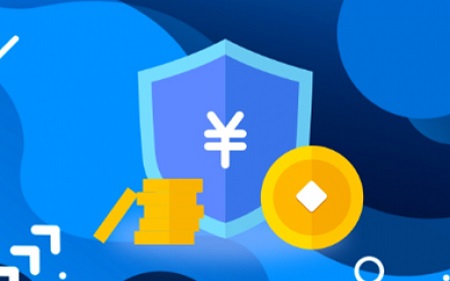






 营业执照公示信息
营业执照公示信息